Координатная сетка
Воспользуйтесь опциями во вкладке Визекс, в группе Сетка, чтобы переключать просмотр ортогональных и неортогональных 3D-сеток и просмотреть или изменить настройки координатных сеток.
-
нажмите на Автоматическая сетка, чтобы включить/отключить автоматическую рабочую плоскость прямоугольной сетки координат.
![]()
-
нажмите на 3D сетка, чтобы установить рабочую плоскость сети как 3D. Чаще всего эту разновидность плоскости используют при работе с отображением данных в 3D-режиме.
- Нажмите на кнопку Переключатель плоскости X-Y, чтобы установить рабочую плоскость сетки как XY. Чаще всего эту разновидность плоскости используют при работе с отображением данных в виде План.
- Нажмите на кнопку Переключатель плоскости Y-Z , чтобы установить рабочую плоскость сетки как YZ. Чаще всего эту разновидность плоскости используют при работе с отображением данных в виде На север или На юг.
- Нажмите на кнопку Переключатель плоскости X-Y, чтобы установить рабочую плоскость сетки как XY. Чаще всего эту разновидность плоскости используют при работе с отображением данных в виде На восток или На запад.
-
нажмите на Дополнительные сетки, чтобы включить или отключить дополнительные сетки координаты.
-
нажмите на опцию Приборная панель, чтобы включить или выключить отображение сведений об ориентации текущей плоскости.
-
Чтобы включить или отключить отображение масштабной линейки, используйте опцию Масштабная линейка.
![]()
Чтобы настроить рабочую плоскость сетки так, чтобы она соответствовала ортогональному виду ваших данных, используйте меню:
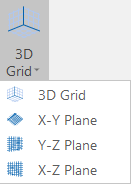
![]()
Для того чтобы активировать/отключить сетки в отдельном порядке, используйте опции выпадающего меню:
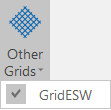
![]()
Чтобы задать свойства отображения Панели навигации, используйте меню:
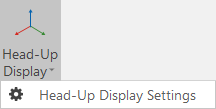
![]()
-
выберите Настройки линейки и установите флажок Показать масштабную линейку, если вы хотите отобразить масштабную линейку и настроить ее внешний вид.
![]()
-
нажмите на Настройки координатной сетки, чтобы открыть диалоговое окно Настройки координатной сетки.
![]()